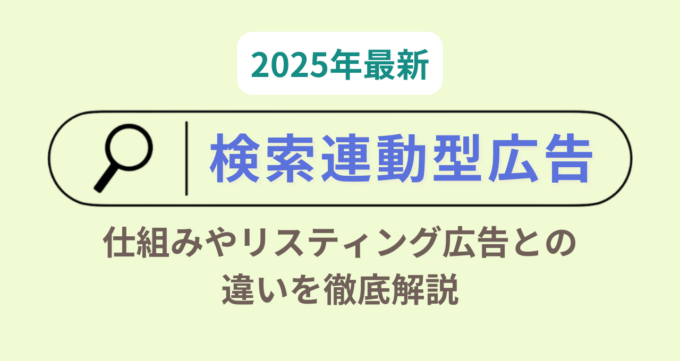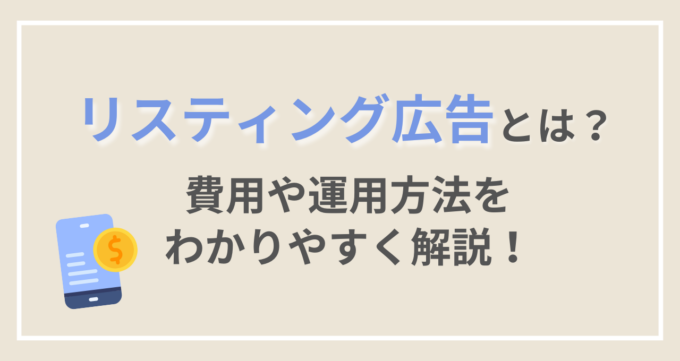Google広告の広告表示オプションの中の1つである「構造化スニペット表示オプション(現:構造化スニペットアセット)」ですが、その機能や設定方法をしっかりと理解できている方は少ないのではないでしょうか。本記事では構造化スニペットの基本情報から設定手順、混同しがちなコールアウト表示オプションとの違いを解説します。
構造化スニペットを正しく活用し、広告パフォーマンスの向上に役立てましょう!
目次
構造化スニペット表示オプション・カテゴリ補足オプションとは?
Google広告の構造化スニペット表示オプションとは、広告文の下に商品やサービスの補足情報を追加できるオプションです。「ヘッダ(小見出し):内容(語句)」で構成されていて、ヘッダのカテゴリは指定の13種類から選択し、内容は適切な値を任意で入力することができます。
Yahoo広告では、「カテゴリ補足オプション(現:カテゴリ補足アセット)」という名称で類似機能がありますが、本記事内では「構造化スニペット表示オプション」の名称で統一して解説します。
▼構造化スニペット表示オプションの表示例(Google広告)
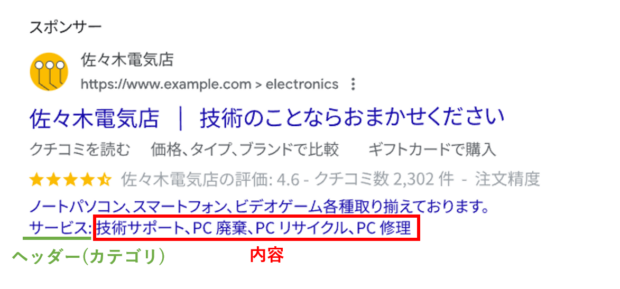
引用:構造化スニペット アセットについて(Google広告ヘルプ)
▼カテゴリ補足オプションの表示例(Yahoo広告)
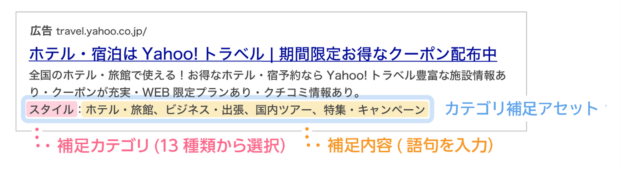
引用:カテゴリ補足オプションについて(LINEヤフー for business)
構造化スニペットを表示することで、ユーザは、広告をクリックする前から詳細な情報を得ることができ、利便性やクリック率の向上が期待できます。
コールアウト表示オプションとの違い
Google広告の「コールアウト表示オプション(現:コールアウトアセット)」(※)と構造化スニペット表示オプションは、どちらも追加情報を提示する目的で使われますが、その使い方や目的に違いがあります。
※Yahoo広告では、「テキスト補足オプション(現:テキスト補足アセット)」という名称です。
構造化スニペット表示オプションは、特定のヘッダ(13カテゴリ)に基づいた情報を付加します。対して、コールアウト表示オプションは、簡単なキャッチフレーズ(説明文)を広告文の後に付け足します。カテゴリの指定はないため、業種や商品に関わらず、幅広く使用できます。また、商品やサービスのメリット・独自の特長を述べる際に使われます。
▼コールアウト表示オプションの表示例(Google広告)
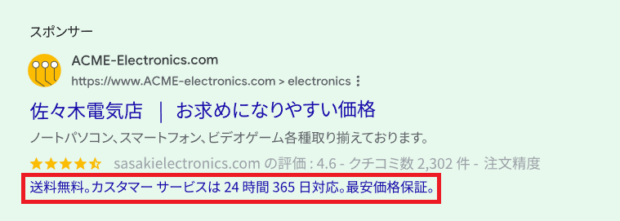
引用:コールアウト アセットについて(Google広告ヘルプ)
▼テキスト補足オプションの表示例(Yahoo広告)
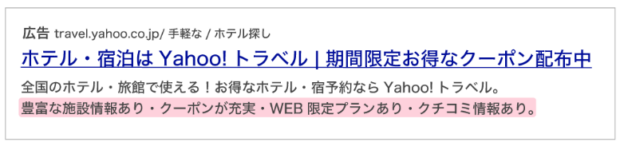
引用:テキスト補足オプションについて(LINEヤフー for business)
構造化スニペット表示オプションのヘッダのカテゴリと値
構造化スニペットのヘッダとして選べる13カテゴリと、値の例を一覧にまとめました。各ヘッダカテゴリに対して、値に含めることのできる内容が定められているため、しっかり確認して設定しましょう。
▼ヘッダの種類と例
| ヘッダカテゴリ | 対応する値の内容 | 値の例 |
| おすすめのホテル | ホテルや旅館などのサービスを提供している場合、ホテル名や旅館名 | 〇〇ホテル、旅館〇〇 |
| コース | 教育関連のコンテンツのコース | 医療事務コース、秘書検定コース |
| サービス | 価格や具体的なサービス | ランドリーサービス、ルームサービス |
| スタイル | 特定の商品内の種類 | サンダル、ハイヒール |
| タイプ | 特定のカテゴリのアイテム名や種類 | スパゲッティ、ペンネ |
| ブランド | 取り扱いブランド | グッチ、シャネル |
| モデル | 取り扱い商品のモデルや商品名 | N-BOX、プリウス |
| 学位プログラム | オンライン教育を含む教育機関で学べる学科 | 医学、工学 |
| 周辺地域 | 都市の地域名や区 | 神保町、新宿 |
| 設備 | 建物の設備や便利な機能 | Wi-Fi、駐車場 |
| 到着地 | 国名や都市名、観光名所 | ニューヨーク、京都 |
| 番組 | 実際のテレビ番組名や舞台などの公演名 | アナと雪の女王、ZIP |
| 保険の保障 | 保険の種類や補償内容 | 定期保険、終身保険 |
参照:構造化スニペット アセットについて(Google広告ヘルプ)
参照:6. カテゴリ補足アセット(Yahoo!広告ヘルプ)
また、13カテゴリもあると、その中からどれを選ぶべきか、お悩みの方もいるかもしれません。そのような方は、まずは汎用性のある「サービス」を設定することをおすすめします。ほかにも、ECサイトで自社製品を販売しているなど、自社の商品を訴求したい場合は、製品カテゴリに存在するタイプを紹介できる「タイプ」もおすすめです。
構造化スニペット表示オプションの入稿規定
Google広告の構造化スニペット表示オプションや、Yahoo広告のカテゴリ補足オプションを設定する際には、入稿規定を遵守する必要があります。次の表に、値の文字数や設定可能な階層、推奨入稿数などを記載しているので、参考にしてください。
▼入稿規定
| 媒体 | Google広告 | Yahoo広告 |
| 設定内容 | 構造化スニペット表示オプション | カテゴリ補足オプション |
| ヘッダ | 13種類 | 13種類 |
| 値の文字数 | 全角12文字(半角25文字) | 全角12文字(半角25文字) |
| 値の個数 | 最低3個~最大10個 | 最低3個~最大10個 |
| 階層 | アカウント キャンペーン 広告グループ |
キャンペーン 広告グループ |
| 推奨入稿数 | ヘッダ2個:値4個 | ヘッダ2個:値4個 |
構造化スニペット表示オプションのメリット
構造化スニペット表示オプションは、ユーザにとって有益な情報を提供できる優れたツールですが、その具体的なメリットについて解説します。
広告の占有面積が広くなる
構造化スニペット表示オプションを追加することによって広告の表示面積が広がり、ユーザの注意を集めやすくなります。特に、競争が激しい業界では、わずかな違いが大きな影響をおよぼすこともあります。
情報の充実
構造化スニペット表示オプションは、ユーザに対して、より詳細で関連性のある情報を提供します。これにより、ユーザは広告をクリックする前から商品やサービスの特性を理解でき、情報に関するギャップを減らせます。例えば、レストランの広告であれば、メニューの一部やサービス内容を構造化スニペットに含めることで、顧客の興味を引きやすくなります。広告での情報の充実は、ユーザの利便性の向上に大きく役立ちます。
広告パフォーマンスの向上
構造化スニペット表示オプションを活用すると、ユーザが求めている情報かどうかを瞬時に判断しやすくなるため、通常の広告よりもクリックされやすい可能性があります。クリック率が上昇すると、広告ランク(※)が高くなるため、より低コストで広告の上位掲載が見込めるようになり、費用対効果の向上が期待できます。
※広告ランク:Google広告やYahoo広告において、広告の掲載順位や表示される頻度を決めるための数値評価。広告ランクが高いと、より上位に掲載されやすい。また、入札価格を抑えながら上位掲載することができる。
Yahoo! JAPANによる調査(調査期間:2018年6月5日~2018年6月18日)では、カテゴリ補足オプションの掲出有無で実績を比較した際、カテゴリ補足オプションが掲出されることで、クリック率がPCで24%アップ、スマートフォンで27%アップしたという結果もでており、実際にクリック率に影響があることがわかります。
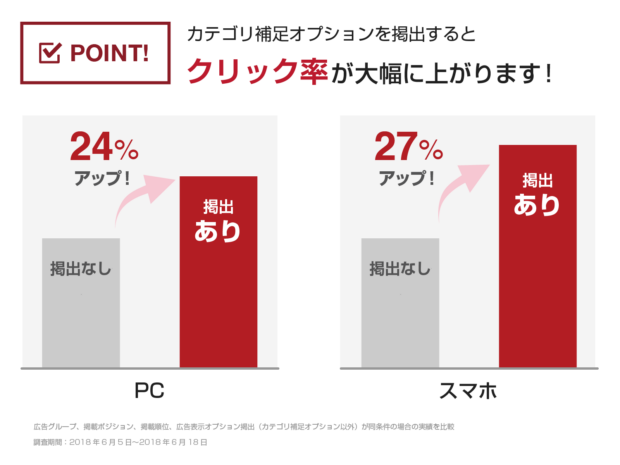
引用:カテゴリ補足オプションについて(LINEヤフー for business)
構造化スニペット表示オプションの設定方法
Google広告での設定方法
- Google広告アカウントにログイン
Google広告ダッシュボードにアクセスし、対象となるキャンペーンまたは広告グループを選択します。 - 「広告とアセット」タブを選択
左側のナビゲーションから「アセット」を選択し、その中の「アセット」をクリックします。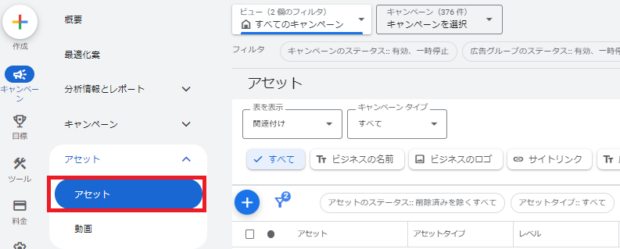
- 「構造化スニペット」をクリック
アセットメニューから「構造化スニペット」を選択します。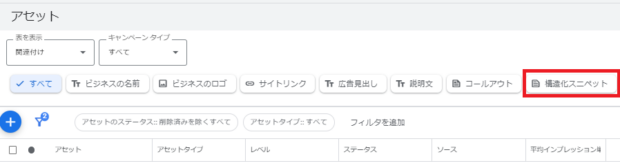
- 「+」ボタンをクリック(新規作成)
「+」ボタンをクリックします。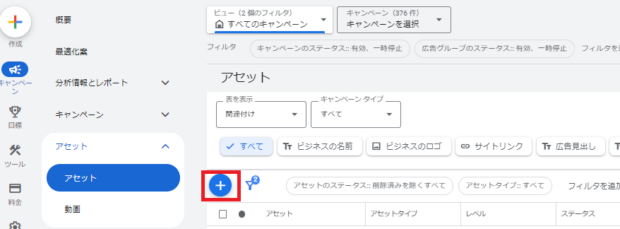
- 各種設定情報の入力
入力画面になるので、広告対象の商品・サービスに合った「追加先」と「ヘッダ」の各項目を選択し、「値」を入力します。値は最大で10個追加可能ですが、明瞭かつ関連性の高い情報を厳選しましょう。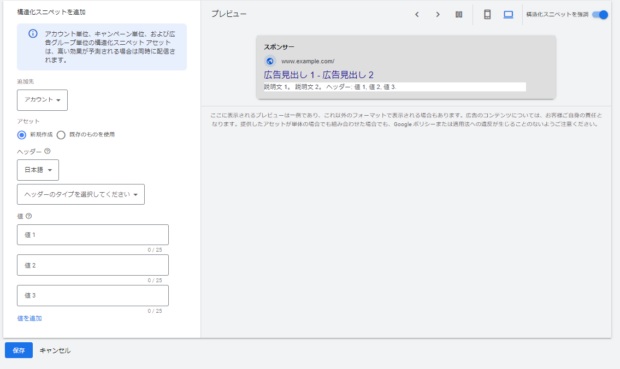
- 保存し、適用
入力した情報を確認します。スペルミスや不適切な表現がないか確認したら「保存」をクリックして設定完了です。
Yahoo広告での設定方法
- Yahoo広告アカウントにログイン
Yahoo広告の管理画面にアクセスし、対象となるキャンペーンまたは広告グループを選びます。 - 「広告表示アセット」タブを選択
メニューから「広告表示アセット」をクリックします。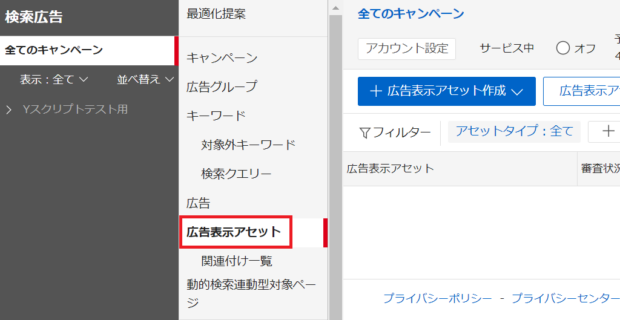
- 「+広告表示アセット作成」ボタンクリック
「+広告表示アセット作成」ボタンをクリックし、プルダウンから「カテゴリ補足アセット」を選択します。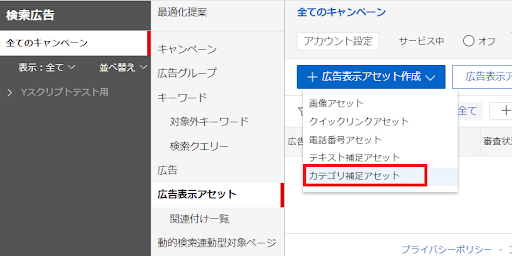
- 各種設定情報の入力
広告対象の商品・サービスに合った「補足カテゴリ」を選択し、「補足内容」を入力します。値は最大で10個追加可能ですが、明瞭かつ関連性の高い情報を厳選しましょう。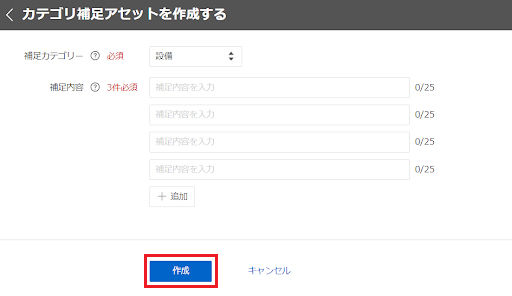
- カテゴリ補足アセットを保存
すべての入力が完了したら、「作成」をクリックします。
※作成したカテゴリ補足アセットを広告に表示するには、キャンペーンまたは広告グループへの関連づけが必要です
参照:広告表示アセットの関連付け(Yahoo広告ヘルプ)
構造化スニペット表示オプションの効果を最大化する5つのポイント
1.適切なヘッダを選択する
ヘッダは、構造化スニペットが利用者に何を伝えるかを示す最も重要な要素です。例えば、あなたのビジネスがホテル業界に属している場合、「設備」、「サービス」など関連性の高いヘッダを選びましょう。
2.値はわかりやすく簡潔に
構造化スニペットに含める内容(語句)は、ユーザがパッと見て理解できるように、端的でありながらも、正確に情報を伝える必要があります。例えば、「24時間対応」、「無料Wi-Fi」、「駐車場完備」など、具体的で利用者にとって価値があると感じられる内容を選びましょう。難しい専門用語よりも、一般的な言葉を使用することを心掛けてください。
3.構造化スニペットを複数設定する
構造化スニペットは1つだけではなく、複数設定することで、それぞれの広告キャンペーンや広告グループに最適な情報を表示できます。例えば、特定のプロモーションや季節キャンペーンに合わせて、差別化された構造化スニペットを設定するなどが有効です。
4.動的構造化スニペット表示オプションを有効にする(Google広告のみ)
動的構造化スニペット表示オプションは、Googleが自動的にWebサイトを分析した結果に基づいて、コンテンツから有用な情報を選び出し、広告に表示させる機能です。これにより、手動での設定を行わなくても、ユーザにとって有益な情報が広告に自動的に追加されます。商品やサービスに高い関心を持つユーザからのクリック増加が期待できます。
参照:動的構造化スニペット アセットについて(Google広告ヘルプ)
5.定期的な見直しと最適化
構造化スニペット表示オプションは、1度設定したら、そのままにするのではなく、定期的にそのパフォーマンスを見直して最適化することが重要です。競合の動向や季節ごとのユーザのニーズに合わせて、構造化スニペットの内容を更新し、不要な情報を削除することで、常に新鮮な情報を提供しましょう。
構造化スニペット表示オプションが表示されないとき
構造化スニペット表示オプションを設定していても、実際の広告に表示されないことがあります。
その際に確認すべき点をいくつか示します。
広告ポリシー要件を確認する
Google広告やYahoo広告のプラットフォームを利用する際には、それぞれの広告ポリシーに準拠する必要があります。さらに、構造化スニペット表示オプション独自の禁止事項もあるため、表示されない場合は、各媒体のヘルプページをよく確認しましょう。次に、Google広告の構造化スニペット表示オプションの禁止事項の一例を記載します。
不必要な句読点と記号
ユーザの目を引くことだけを目的として、値に不必要な句読点および記号を含めること
例: 感嘆符、文頭の句読点、黒三角(►)記号、絵文字
値にプロモーション テキストを設定
値に宣伝の文言や購買を煽るようなワードを設定すること
例:「セール」や「送料無料」
到着地ヘッダの値
「到着地」ヘッダに、都市、行政区分、国、大陸、名所旧跡、歴史遺産や文化遺産、観光スポットの名前ではないものを設定すること
例:到着地: 200 都市のホテル、パリ観光、清水寺パックツアー、京都観光
詳しくは、構造化スニペットの要件(Google広告ポリシーヘルプ)、6. カテゴリ補足アセット(Yahoo広告ヘルプ)をご確認ください。
必ずしも表示されるとは限らない
構造化スニペット表示オプションは、正しい設定ができていても、次の理由で表示されないことがあります。
・同じキーワードで多数の広告が競合している
・ユーザの検索クエリに対して、構造化スニペットが最適でないと判断された
・Google広告のテストおよび最適化の過程で、一時的に表示されていない
・広告ランクが低い
これらの点を踏まえ、広告戦略の全体を見直し、様々な要素を最適化することで、構造化スニペットの表示機会を増やすことができます。テストと改善を繰り返し行うことで、広告の効果を最大限に引き出しましょう。
まとめ
構造化スニペット表示オプションとは、広告文の下に商品やサービスの補足情報を追加できる広告表示オプションの1つです。ユーザにとってわかりやすい情報を追加することで、広告のクリック率やコンバージョンの向上が期待できます。効果的な広告運用のために、ほかの広告表示オプションとも併せて活用してみてください。
WEBマーケティングの成果を上げたい方へ
ウェブ部の運営団体である「株式会社メディックス」は、Webマーケティングに関するコンサルティング及び代理店サービスを提供しております。
メディックスは成果を上げるために、以下の点にこだわります。
- 徹底的な顧客理解
- ユーザー視点でのプランニング
- マーケティングパートナーとしてのビジネススタンス
ウェブ部の内容に少しでも興味を持たれた方は、お気軽にお問い合わせください。